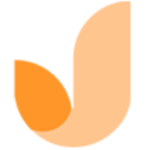当用户需要上传的试题含有音视频,且音视频较多、较大的情况下,建议使用音视频上传工具。
以下为音视频批量上传工具使用教程说明:
(一)首先,在【题库管理】-批量导入,点击下载音视频批量上传工具;
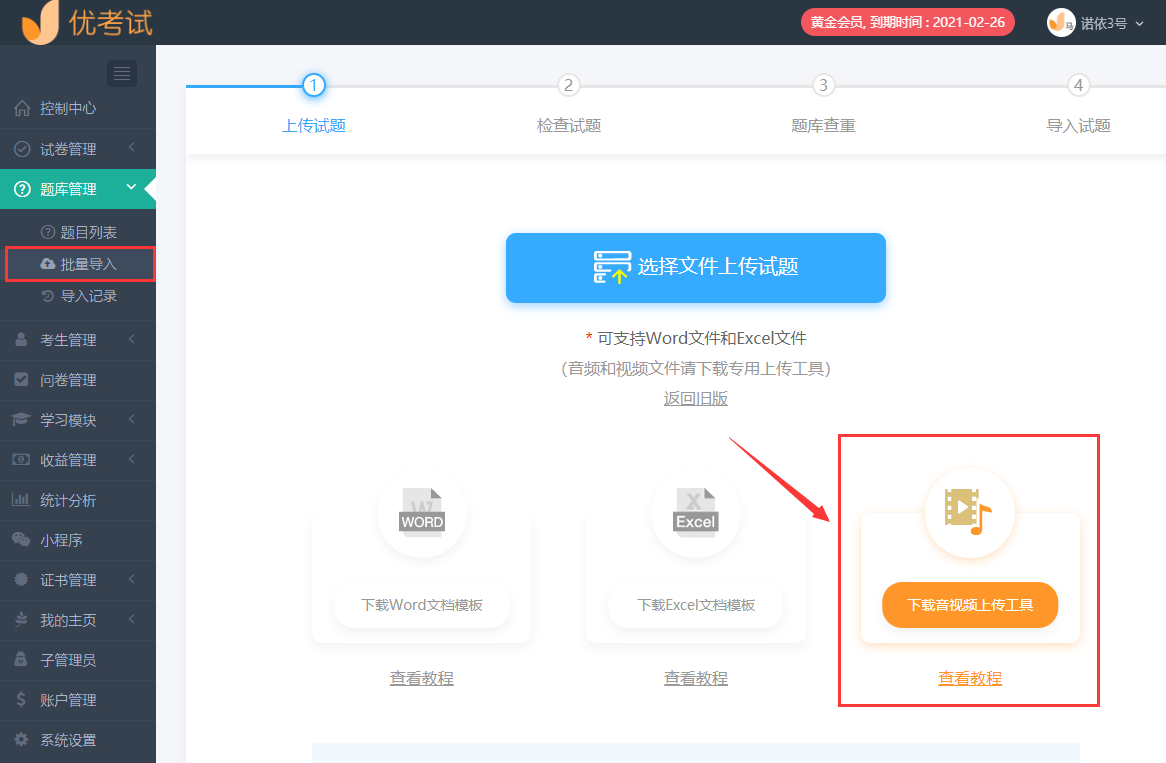
完成批量上传工具的下载后,打开工具并使用优考试账号密码登录。
如图:下载后可以看到安装包附带使用前必读说明,打开上传工具即可登录

输入账号密码登录:
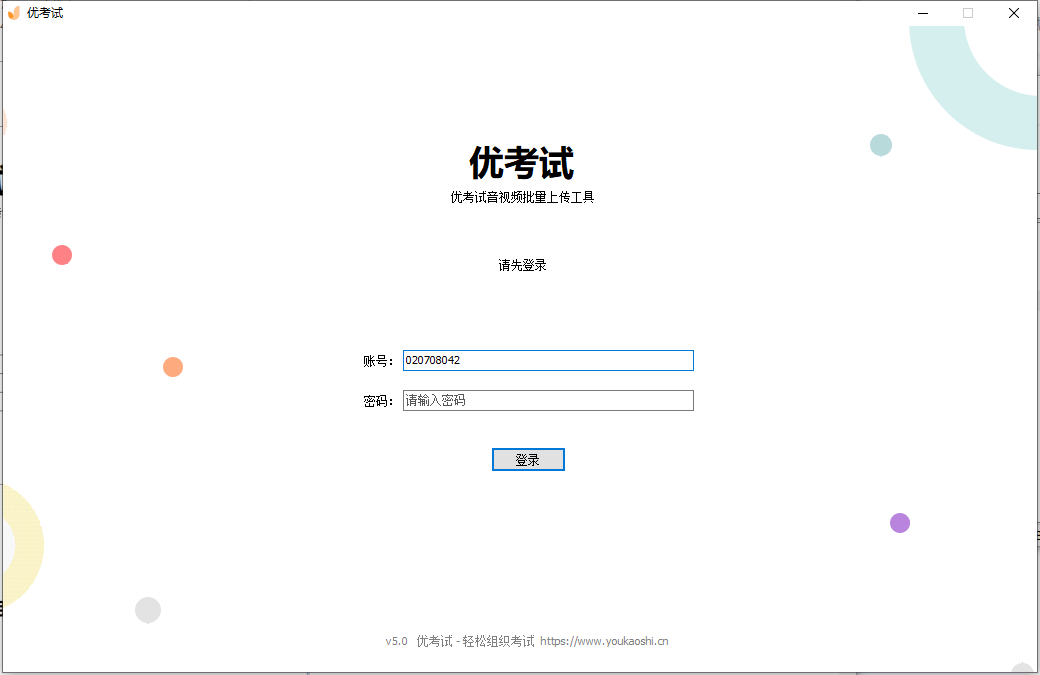
(二)登录后,选择【批量上传音视频】
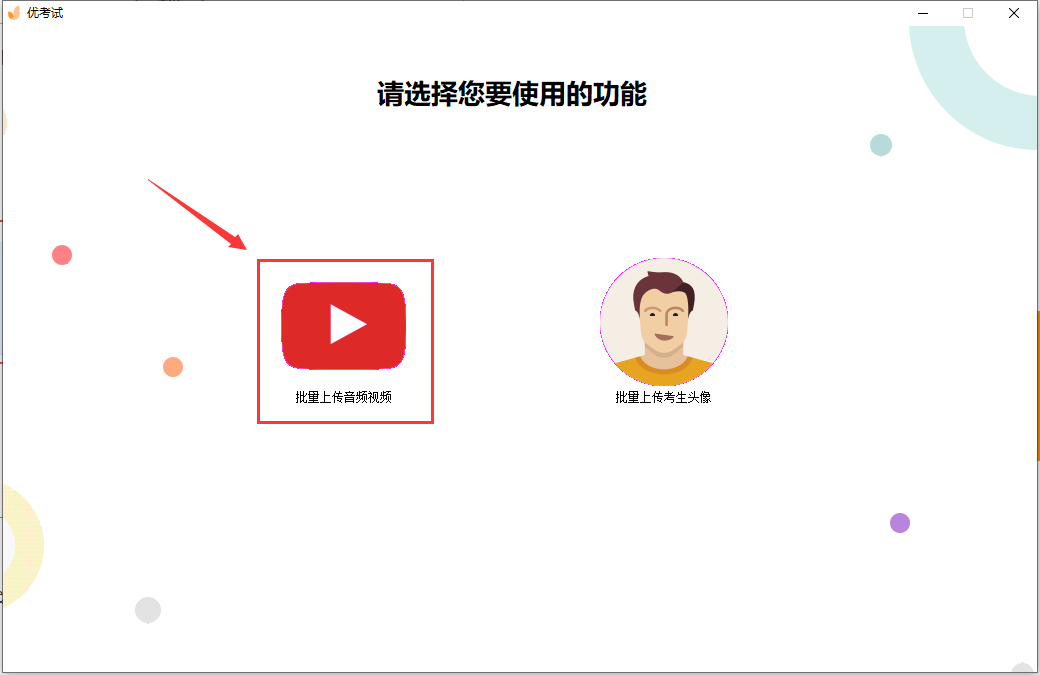
(三)选择试题模板文件和音视频文件,再点击【开始上传】即可。
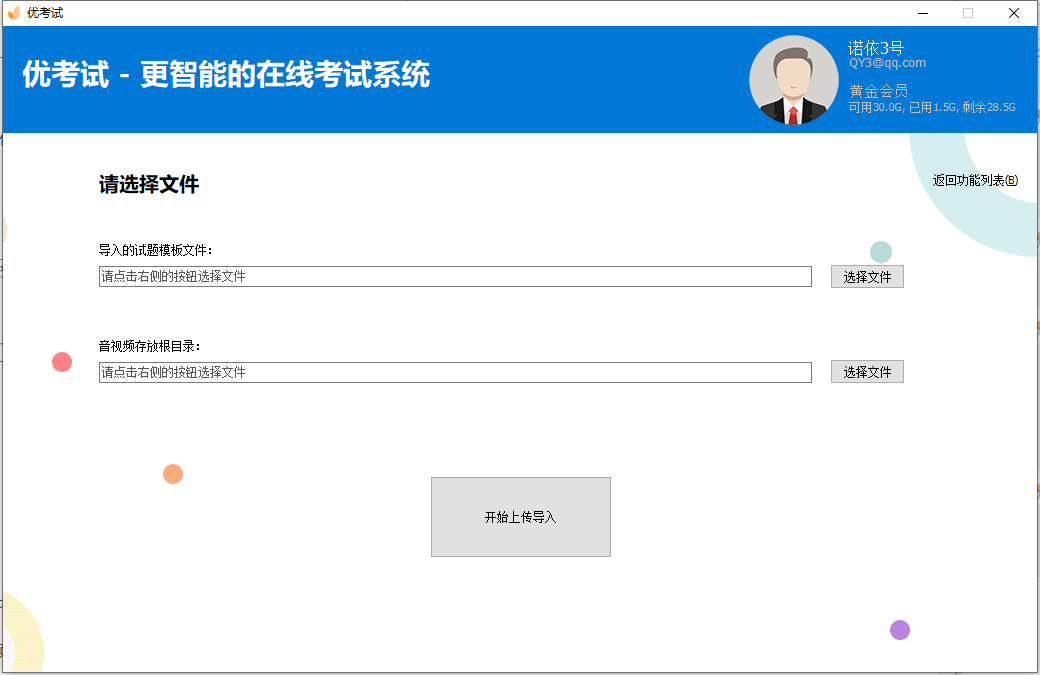
必读说明:
(1)视频和音频文件随着试题一起批量导入,试题和文件为一一对应关系; 一道题可对应一个音频或者一个视频文件,也可对应多个音频或者多个视频文件。
(2)上传含音视频的试题时,音视频文件、试题文档、工具必须放在同一个文件夹;
(3)“含音视频文件的试题”与“不含音视频文件的试题”无须分开上传,可统一放在同一文件夹并通过上传工具上传(系统将自动分辨并匹配带有“[文件]xxx.mp3”标签的试题)。
(4)关于含有音视频文件的试题,仅支持使用word模板批量导入,具体试题编辑模板当用户下载工具后,安装包附带使用说明,请仔细阅读。
以下为两个例子:

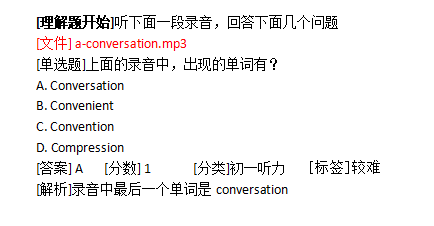
更多模板请详见批量工具安装包附带使用说明。